如何使用Revit进行建筑设计:完整教程与技巧揭秘
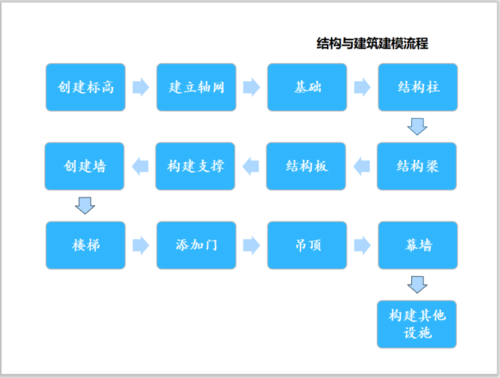
### 引言
随着建筑行业的不断发展,建筑信息建模(BIM)已成为现代建筑设计中不可或缺的一部分。作为BIM软件中的佼佼者,Autodesk Revit凭借其强大的功能和直观的用户界面,帮助建筑师和工程师更高效地进行设计、分析和协作。在这篇文章中,我们将详细探讨如何使用Revit进行建筑设计,并分享一些实用的技巧。
### 一、初识Revit
#### 1. 什么是Revit?
Revit是一款由Autodesk开发的BIM软件,专为建筑设计和施工而创建。它集成了建筑设计、结构设计、机电工程等多种功能,使不同的专业团队能够在同一平台上协同工作,实现从概念设计到施工图纸的无缝过渡。
#### 2. Revit的优势
- **参数化建模**:允许用户通过参数调整来轻松修改设计模型。
- **协调性强**:各专业模型实时协同更新,减少错误。
- **文档自动生成**:改变模型时相应图纸自动更新。
- **可视化能力**:提供高质量的三维视图和渲染功能。
### 二、Revit基本操作
#### 1. 用户界面介绍
Revit的用户界面由多个部分组成,包括菜单栏、工具栏、属性栏、项目浏览器和视图窗口。了解这些组件的功能是掌握Revit操作的第一步。
- **菜单栏**:提供文件操作、编辑、视图切换等基本功能。
- **工具栏**:包括快速访问工具和常用命令。
- **属性栏**:显示选定元素的属性,可用于查看和修改。
- **项目浏览器**:用于管理项目中的所有视图、图纸、图例和族。
- **视图窗口**:主要工作区域,用于显示模型的三维视图和平面图。
#### 2. 创建项目
开始一个新的Revit项目可以选择从头创建,也可以基于现有模板,这样能加快工作速度并确保一致性。创建项目的步骤如下:
- 打开Revit,选择“新建”。
- 从弹出的对话框中选择合适的模板(例如,建筑模板)。
- 保存项目,以便随时恢复工作。
#### 3. 模型创建
在Revit中,模型是通过放置各种构件(如墙、窗、门、楼板等)来创建的。这些构件称为“族”,每个族都有其特定的参数和属性。
- **放置墙体**:使用“墙”工具,从项目浏览器中选择类型,再在视图窗口中绘制。
- **添加门窗**:进入相应的“门窗”工具,在需要的位置点击放置。
- **楼板和屋顶**:使用“楼板”和“屋顶”工具,沿着指定的边界线绘制。
### 三、深入Revit建模技巧
#### 1. 使用参照平面
参照平面是设计过程中的重要工具,可以帮助你精确定位和对齐构件。
- 在绘制复杂几何形状之前,先创建参照平面以定义关键位置。
- 使用“对齐”工具,将墙壁、柱子等元素锁定到参照平面上,保持模型整齐。
#### 2. 利用族进行自定义设计
Revit的族系统非常强大,允许用户创建复杂的自定义构件。
- 通过“族编辑器”创建族模板,添加参数化尺寸和材料。
- 使用“载入至项目”功能,将自定义族应用于当前项目,提高设计的灵活性。
#### 3. 参数化设计
参数化是Revit的核心优势之一,利用它可以快速修改设计,同时保持整体一致性。
- 定义全局参数,控制整个项目的统一属性(如层高、墙厚)。
- 在族中设置参数,允许在项目中快捷调整细部设计。
### 四、提高工作效率的小技巧
#### 1. 使用快捷键
Revit提供了大量快捷键来加速设计过程。熟悉常用快捷键可以显著提高工作效率。例如:
- `WT`:窗口平铺,方便同时查看多个视图。
- `CO`:复制选定对象。
- `MV`:移动对象。
#### 2. 模板和标准化
制定项目模板和标准化流程,可以节省时间并确保所有团队成员遵循相同的设计标准。
- 将常用设置保存为模板,应用于新项目。
- 制定图纸标准、命名规范和工作分解结构,保证输出一致。
#### 3. 合理使用滤镜和视图范围
通过滤镜和视图范围控制,只显示当前任务相关的信息,有助于在复杂项目中保持清晰的工作环境。
- 创建视图滤镜,隐藏不必要的元素。
- 调整视图范围,聚焦于特定楼层或区域。
### 五、协作与共享
Revit支持多用户协作和集中式项目管理,非常适合大型项目。
#### 1. 工作共享
启用工作共享功能后,团队中的多人可以同时编辑同一个Revit项目。主要步骤包括:
- 创建中央模型,并同步所有更改。
- 分配用户权限,确保数据安全。
- 定期执行协调会议,解决潜在冲突。
#### 2. 与其他软件集成
Revit可以与其他建筑软件无缝集成,如AutoCAD、Navisworks和3ds Max,以进一步扩展其功能。
- 导入AutoCAD图纸作为基础,减少重复工作。
- 使用Navisworks进行碰撞检测,提高模型精度。
- 在3ds Max中处理复杂渲染,提高视觉表现力。
### 六、Revit高级应用
#### 1. 能量分析与性能评估
Revit内置的能量分析工具可以帮助设计人员优化建筑性能,实现可持续设计。
- 输入建筑材料和使用模式,计算能耗。
- 模拟不同气候条件下的建筑表现,提出改进方案。
#### 2. 成本估算
通过关联BIM模型中的构件数量和材料信息,Revit可以实现快速的成本估算。
- 为每种构件定义价格。
- 生成材料表,自动汇总成本数据。
### 结语

掌握Revit不仅仅是学会使用一种软件工具,更是在建筑设计的全流程中提升效率和精度的机会。从建模到分析,再到协作与优化,Revit为现代建筑师和工程师提供了无限可能。希望通过这篇文章,您能对如何使用Revit进行建筑设计有更清晰的理解,并能在实践中更加得心应手。
BIM技术是未来的趋势,学习、了解掌握更多BIM前言技术是大势所趋,欢迎更多BIMer加入BIM中文网大家庭(http://www.wanbim.com),一起共同探讨学习BIM技术,了解BIM应用!
相关培训